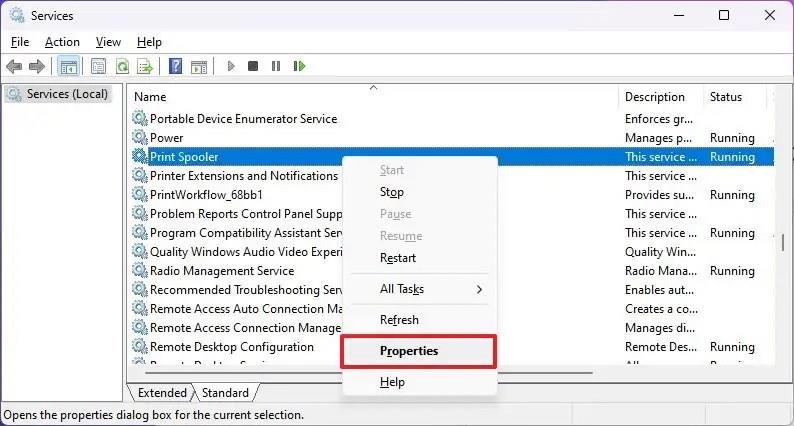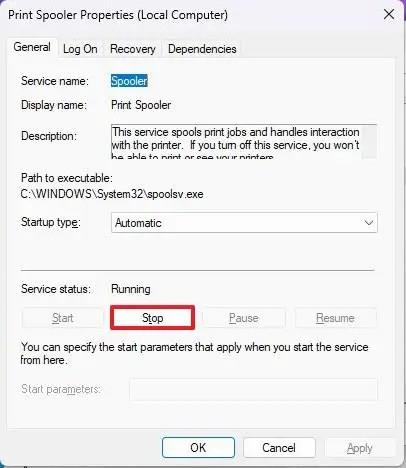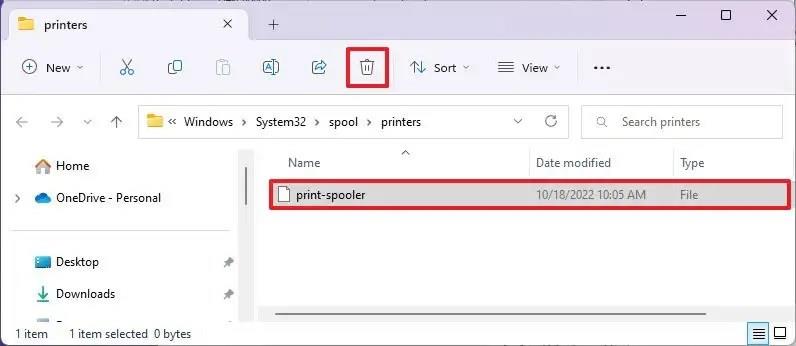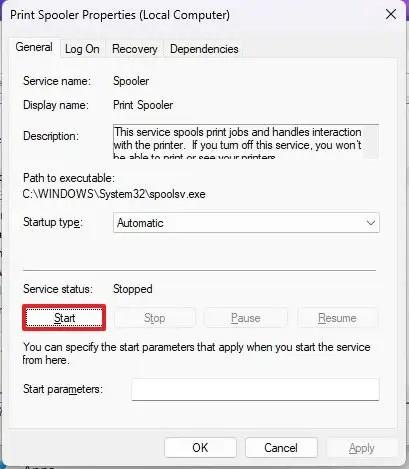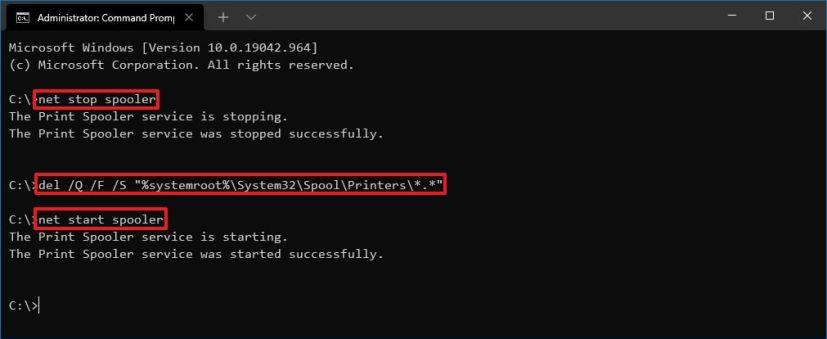- Chcete-li opravit zařazovací službu tiskárny v systému Windows 11, otevřete Služby , vyberte a otevřete vlastnosti služby „Zařazování tisku“ a zastavte službu. Poté otevřete složku „tiskárny“ a odstraňte její obsah. Nakonec znovu spusťte službu „Zařazování tisku“ .
- Dalším způsobem, jak opravit zařazovací službu tisku, otevřete příkazový řádek (admin) a spusťte „net stop spooler“, „del /Q /F /S „%systemroot%\System32\Spool\Printers\*.*“ a „ net start spooler“ příkazy.
V systému Windows 11 můžete zařazovací službu tiskárny opravit alespoň dvěma způsoby a v této příručce se dozvíte, jak na to. Při pokusu o tisk dokumentu to může být nepříjemné a zasekne se a při pokusu o zrušení tisku zůstane úloha navždy ve stavu mazání.
K tomuto problému může obvykle dojít kvůli problémům se „zařazovací službou tisku“, což je služba, která analyzuje a zpracovává interakci mezi počítačem a tiskárnou. Ačkoli je to vzácné, zařazovací služba tisku může někdy přestat fungovat, a to i po restartování zařízení.
Pokud kvůli tomuto problému nemůžete tisknout, můžete ve Windows 11 resetovat zařazovací službu tisku pomocí konzoly Služby nebo příkazového řádku a problém vyřešit.
Tato příručka vás naučí kroky, jak opravit zařazovací službu tisku v systému Windows 11.
Opravte službu zařazování tisku v systému Windows 11 ze služeb
Chcete-li opravit zařazovací službu tisku v systému Windows 11, postupujte takto:
-
Otevřete Start v systému Windows 11.
-
Vyhledejte services.msc a kliknutím na horní výsledek otevřete konzolu Services .
-
Klepněte pravým tlačítkem myši na službu Print Spooler a vyberte možnost Vlastnosti .
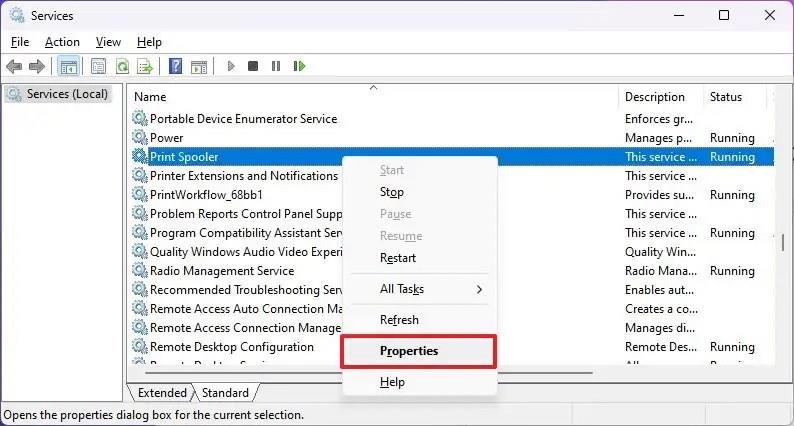
-
Klepněte na kartu Obecné .
-
Klepněte na tlačítko Stop .
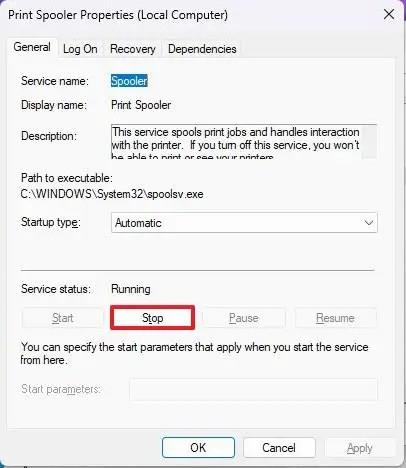
-
Pomocí klávesové zkratky „Windows + R“ otevřete příkaz Spustit .
-
Zadejte následující cestu ke složce tiskáren a stiskněte klávesu Enter :
C:\Windows\System32\spool\printers
-
Klikněte na tlačítko Pokračovat (je-li k dispozici).
-
Vyberte vše ve složce „ tiskárny“ ( klávesová zkratka Ctrl + A ) a stisknutím tlačítka Smazat obsah odstraňte.
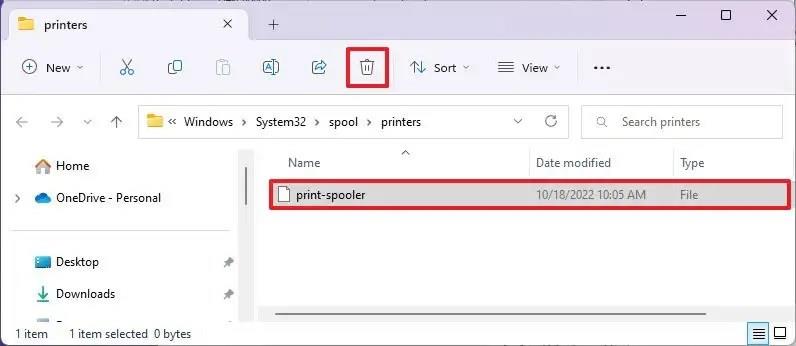
-
Na stránce „Vlastnosti zařazovací služby tiskárny“ klikněte na kartu Obecné .
-
Klepnutím na tlačítko Start restartujte službu.
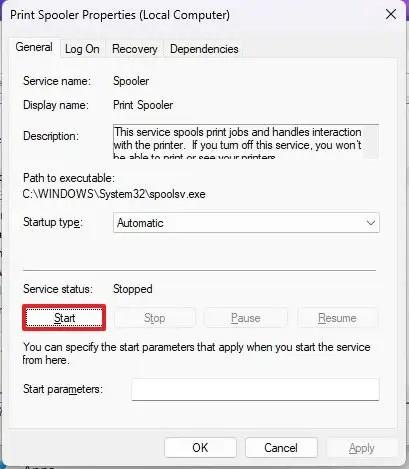
-
Klepněte na tlačítko OK .
Po dokončení těchto kroků by měl být systém Windows 11 schopen odeslat úlohu a tiskárna ji vytisknout.
Oprava zařazování tisku v systému Windows 11 z příkazového řádku
Chcete-li vyřešit problémy se zařazováním tisku z příkazového řádku v systému Windows 11, postupujte takto:
-
Otevřete Start .
-
Vyhledejte příkazový řádek , klikněte pravým tlačítkem na horní výsledek a vyberte možnost Spustit jako správce .
-
Zadáním následujících příkazů (po řádcích jeden) zastavíte zařazování tisku, odstraníte obsah složky tiskáren, restartujete zařazovací službu tiskárny a stisknete klávesu Enter :
net stop spooler del /Q /F /S "%systemroot%\System32\Spool\Printers\*.*" net start spooler
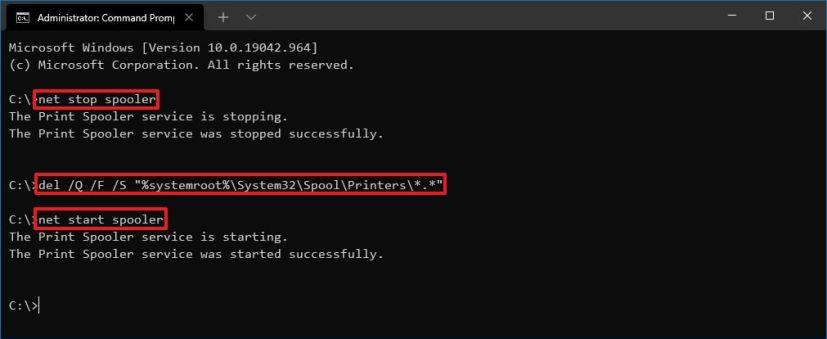
Po dokončení kroků by mělo odeslání tiskové úlohy z Windows 11 do tiskárny fungovat.